Fang One Pro 20 bringer med seg noen bemerkelsesverdige endringer som vil hjelpe deg med å jobbe mer effektivt. Selv om grensesnittet har beholdt sitt grunnleggende design, har mange elementer blitt revidert, noe som gjør bruken bedre både for nybegynnere og erfarne brukere.
Viktigste funn
Grensesnittet til Capture One Pro 20 har endret seg i funksjonalitet uten å fullstendig endre de kjente strukturene. Det er nå flere muligheter for å tilpasse verktøy, og nye beskrivelser av ikonene gjør bruken lettere. Verktøypaletten kan nå redigeres enkelt for å imøtekomme individuelle behov.
Trinn-for-trinn-veiledning
1. Introduksjon til grensesnittet
Start Capture One Pro 20 for å få et første inntrykk av grensesnittet.
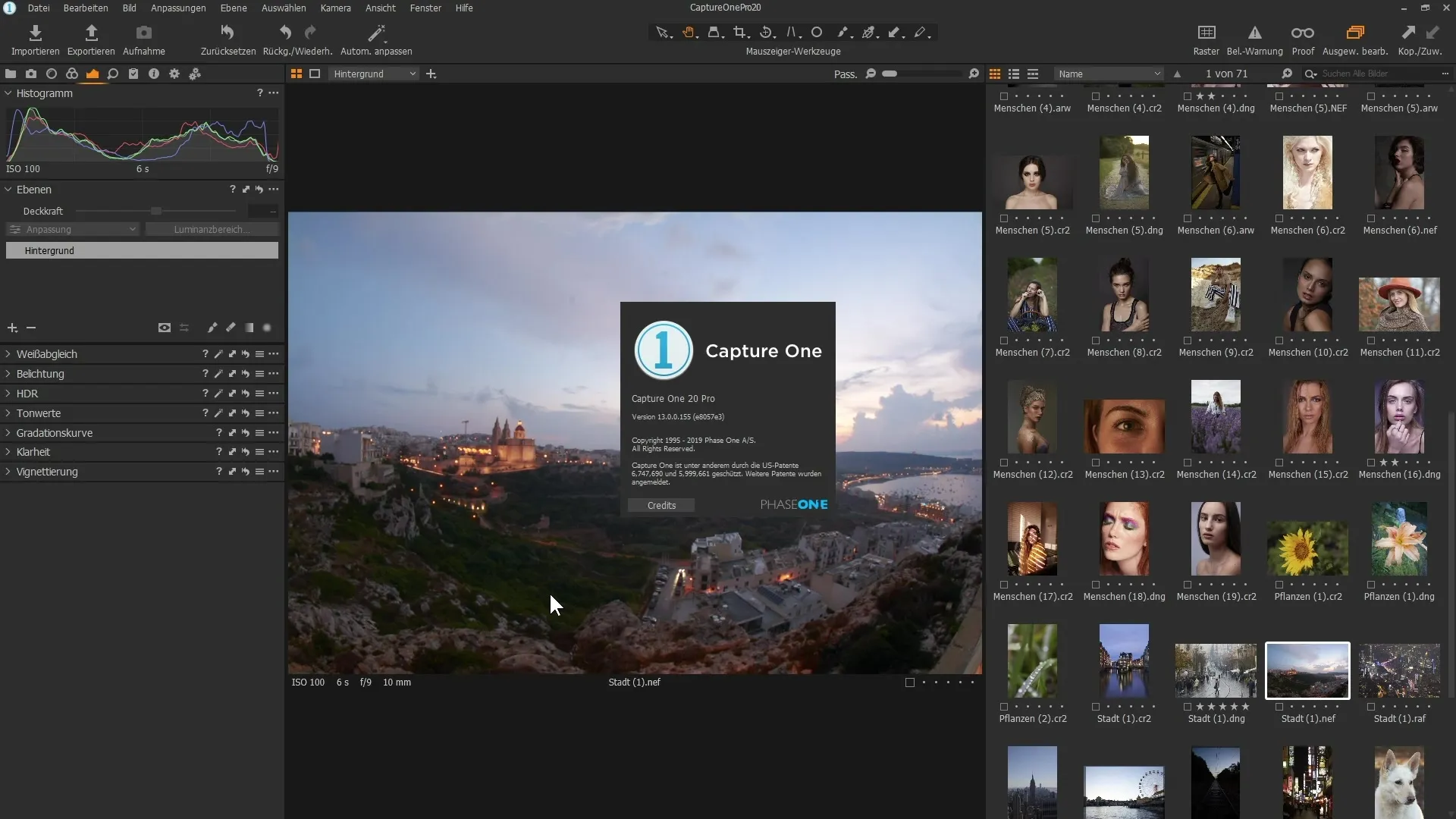
Du vil legge merke til at de grunnleggende elementene, som verktøypaletten på venstre side, bildevisningen i midten og bildeviseren til høyre, fremdeles er på plass. Dette skaper et kjent miljø for brukere som oppgraderer fra tidligere versjoner.
2. Skillene i verktøylinjen
Se nøye på den øverste verktøylinjen, der de kjente symbolene nå er utstyrt med beskrivende tekster. Denne nye funksjonen hjelper spesielt nybegynnere med å raskt identifisere de enkelte verktøyene bedre.
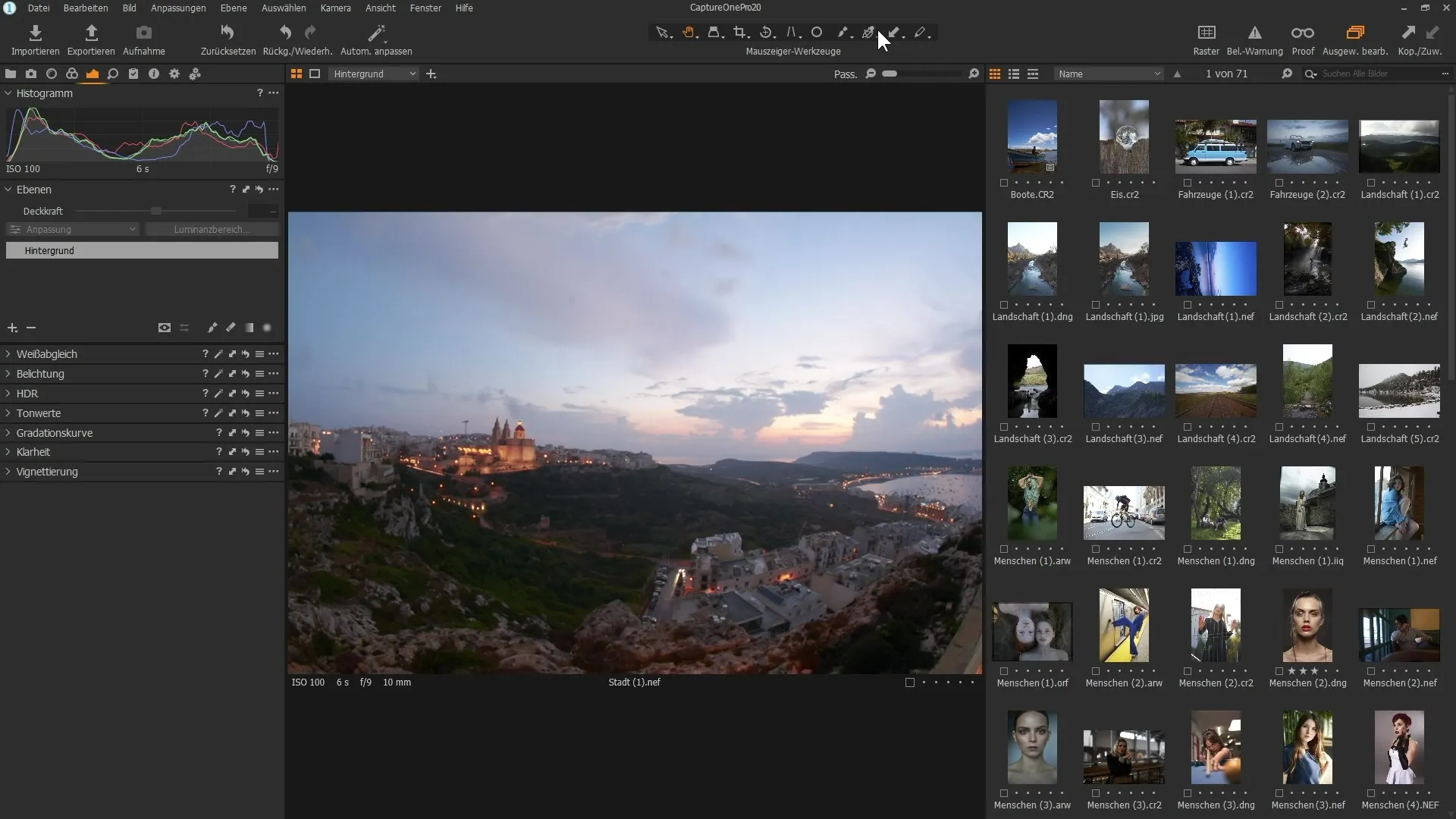
Et eksempel: Med et klikk på det passende symbolet kan du vise rutenett eller importere bilder. Disse ekstra beskrivelsene gjør interaksjonen med programvaren mer intuitiv.
3. Tilpasninger i verktøypaletten
Verktøypaletten har gjennomgått noen betydningsfulle tilpasninger, spesielt med tanke på håndtering på mindre skjermer. Du kan nå enklere brette ut og sammen filtrer, uten å miste synet av andre filtre.
Ved å klikke på den lille pilen ved siden av et filter, åpner du det, og i stedet for at andre filtre lukkes, kan du nå la alle være åpne og enkelt bla gjennom dem.
4. Bruk av rullefeltet
Rulling gjennom ulike filtre er nå mye mer fleksibelt. I stedet for at andre filtre automatisk lukkes, kan du enkelt navigere gjennom aktive filtre med den nye rullefeltet.
Bruk musehjulet til å skyve gjennom filtre uten å stadig måtte lukke eller åpne dem på nytt.
5. Tilpasningsbare områder i grensesnittet
Tilpasningen av grensesnittet er også blitt forbedret. Spesifikke områder, som histogrammet og lagpaletten, kan deles inn i "pinned" og "scrollable" områder. Dette gir deg muligheten til å konfigurere visningen etter dine behov.
For eksempel å flytte histogrammet til det scrollbare området, klikker du på de tre prikkene ved siden av palettnavnet og velger den tilsvarende alternativet.
6. Omorganisering og fiksering av verktøy
Du kan når som helst omorganisere verktøyene eller endre posisjonen av festede og skrollebare områder. Klikk på de tre prikkene ved siden av ønsket filter for å flytte den til ønsket posisjon.
Vær forsiktig med å skille de festede og skrollebare områdene - en viktig funksjon hvis du vil bruke flere filtre samtidig.
7. Innstillinger for bakgrunnsfarge
En bemerkelsesverdig nyhet er muligheten til å endre bakgrunnsfargen til bildeviseren direkte ved høyreklikk, uten å måtte gå til innstillingene. Dette gir deg en enkel måte å tilpasse visningen etter dine ønsker.
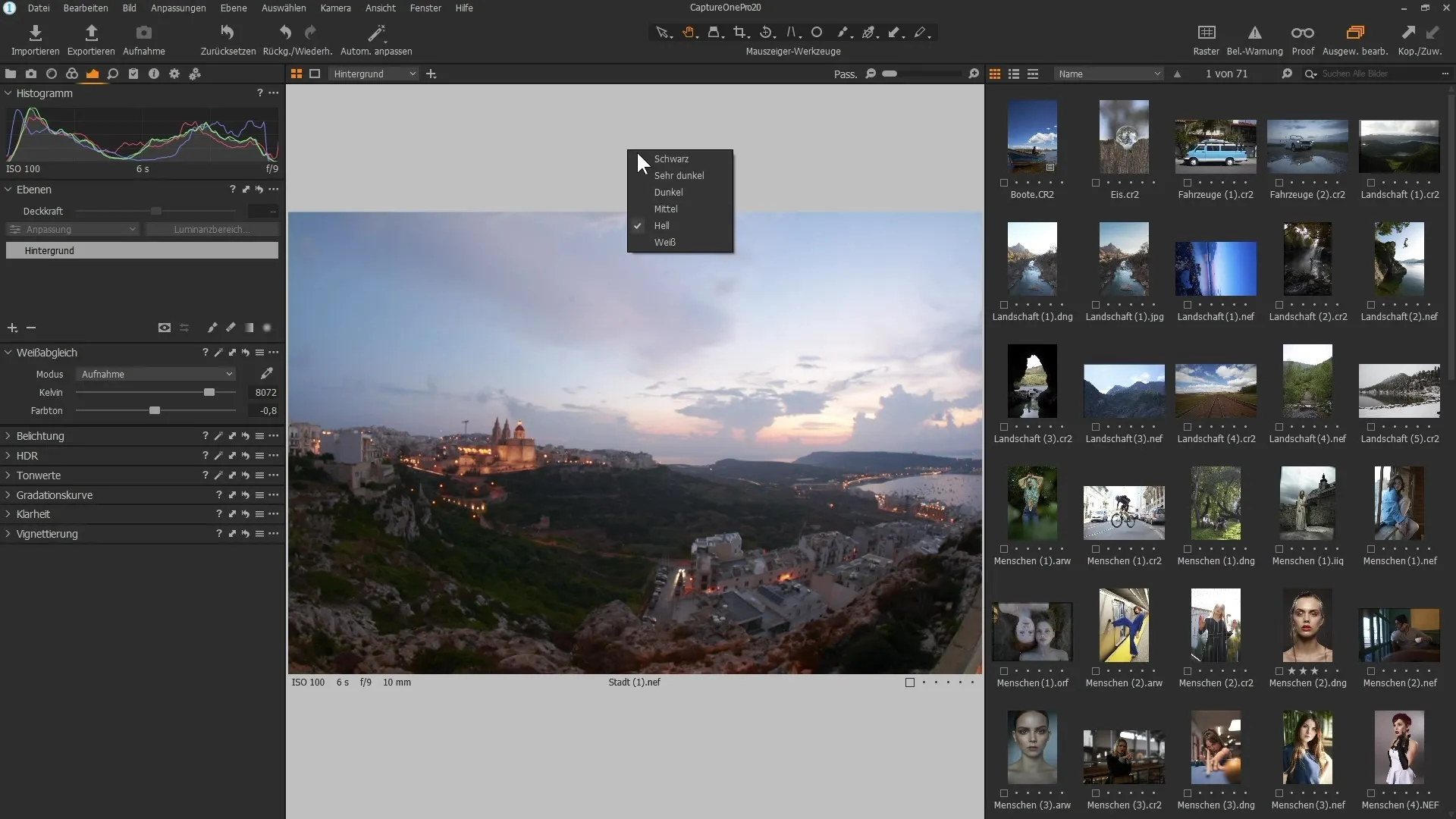
Test ut de ulike fargealternativene for å se hvilken som passer best til arbeidsstilen din.
8. Konklusjon og personlige tilpasninger
Med disse tilpasningene har du nå et mer brukervennlig grensesnitt som lar deg bruke alle verktøyene og funksjonene effektivt. Eksperimenter med de nye funksjonene og finn ut hvilke innstillinger som er optimale for arbeidsflyten din.
Disse endringene bidrar til at du kan tilpasse og optimalisere bilderedigeringen din i Capture One Pro 20.
Oppsummering
Endringene i brukergrensesnittet til Capture One Pro 20 tilbyr betydelige fordeler når det gjelder håndtering og brukervennlighet. Spesielt muligheten til å ordne verktøy, beskrivende tekster og de lette fargeendringene i visningen gir programvaren et brukervennlig preg.
Ofte stilte spørsmål
Hva er nytt i brukergrensesnittet til Capture One Pro 20?Brukergrensesnittet har nye beskrivende tekster for symboler, bedre filtertilpasninger og bedre håndtering av verktøy.
Hvordan kan jeg endre bakgrunnsfargen i visningen?Høyreklikk på visningsbakgrunnen og velg ønsket farge fra menyen.
Kan jeg tilpasse verktøyene etter mine behov?Ja, verktøyene kan flyttes til rulle- og festbare områder, slik at individuell tilpasning er mulig.
Hvordan fungerer rulling gjennom filtre?De nye verktøyendringene gjør at det er mulig å rulle gjennom filtre uten at andre filtre må lukkes.


